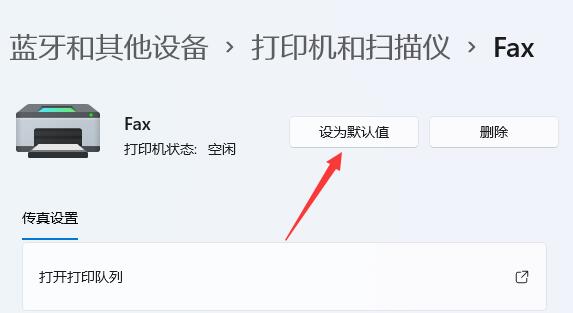在使用win11打印文件的时候,我们会自动选择默认打印机作为第一选项,如果设置错了就可能会无法打印,那么win11怎样设置默认打印机呢。 win11怎样设置默认打印机: 1、首先打开开始
在使用win11打印文件的时候,我们会自动选择默认打印机作为第一选项,如果设置错了就可能会无法打印,那么win11怎样设置默认打印机呢。
win11怎样设置默认打印机:
1、首先打开开始菜单里的“设置”
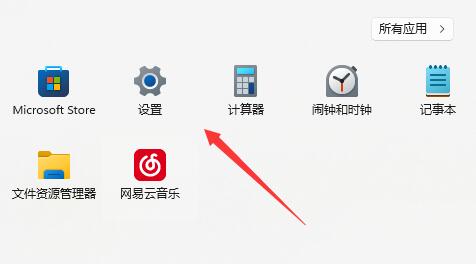
2、接着进入左边“蓝牙和其他设备”
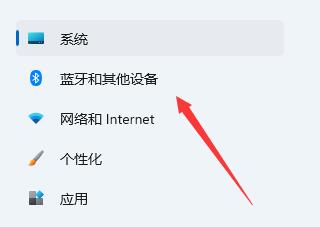
3、然后打开右边的“打印机和扫描仪”
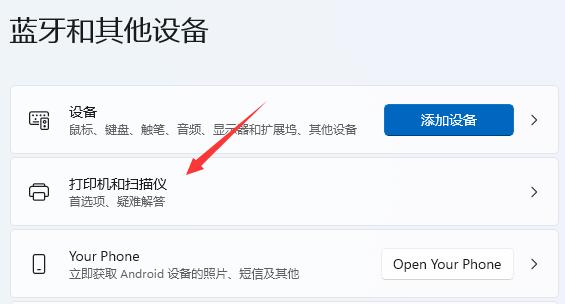
4、随后关闭下面的“让Windows管理默认打印机”
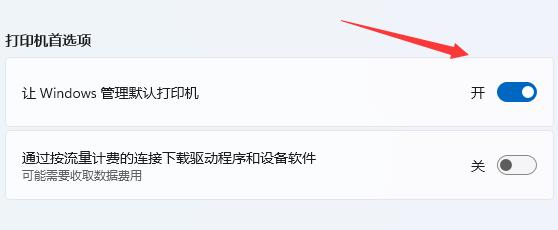
5、关闭后,在上方打印机列表里选择想要使用的打印机。
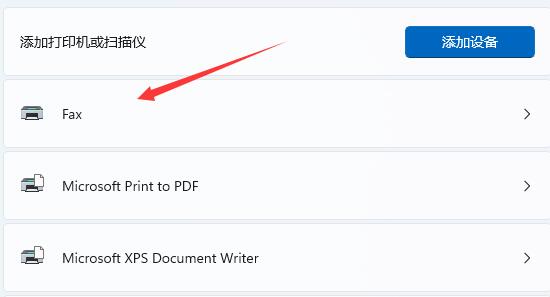
6、最后点击“设为默认值”就能将它设置为默认打印机了。